Propaganda
Quando se trata de domesticar o mundo selvagem dos dispositivos domésticos inteligentes, poucas tentativas foram mais bem-sucedidas do que as Sistema Samsung SmartThings. Com amplo suporte para muitos tipos de dispositivos domésticos inteligentes, o SmartThings Hub conecta todas as suas coisas, principalmente de maneira integrada e fácil de usar.
Mas, preparar tudo para a felicidade doméstica inteligente pode ser uma tarefa assustadora - mesmo para um profissional de informática experiente. Estamos aqui para guiá-lo em todas as etapas do processo.
Neste artigo, seguiremos as etapas para:
- Apresentando o SmartThings: Conecte-se | Hardware e sua configuração imediata
- Adicionando dispositivos inteligentes, incluindo: Sensores Oficiais | Dispositivos Z-Wave | Philips Hue Devices
- Adicionando comandos de voz através de: Amazon Alexa | Assistente do Google
- Configurando automações: Rotinas e aplicativos inteligentes| Exemplos de automação
- Solução de problemas do sistema SmartThings: Melhorando o alcance dos sensores | Adicionando dispositivos não suportados | Switches virtuais | Integração IFTTT
Vamos abordar algumas das limitações e armadilhas que você deve ter em mente ao configurar tudo. Sugiro que você dê uma olhada geral no guia inteiro apenas para ter uma idéia ampla das coisas e, em seguida, pule para trás e para a frente em seções específicas conforme a necessidade.
Usamos um kit inicial da versão 2 neste artigo, mas as instruções ainda são relevantes se você comprou o hub apenas. Obviamente, você também precisará dos dispositivos inteligentes de sua escolha para usar o hub. Se você possui um hub da versão 1, a maior parte do guia ainda será aplicável, mas pode haver mais limitações. Por exemplo, o hub da versão 1 não pode executar nenhum processamento local e deve ter uma conexão ativa com a Internet o tempo todo.
Samsung SmartThings Smart Home Hub 2ª geração.Samsung SmartThings Smart Home Hub 2ª geração. Compre agora na Amazon $117.95
Conecte-se
Para usar o seu sistema SmartThings, você precisa de uma conexão ativa com a Internet. Na maioria das vezes, é um serviço baseado em nuvem. Portanto, se sua Internet cair, sua casa inteligente deixará de funcionar.
No entanto, digo "principalmente" porque algumas regras de automação posso correr sem internet. Smart Home Monitor e Smart Lights são os únicos aplicativos inteligentes capazes de executar localmente (não se preocupe se você ainda não entendeu o que são, explicaremos os aplicativos inteligentes mais tarde). Se sua automação é baseada nelas, ela continuará funcionando mesmo se você perder a Internet.
WiFi, Zigbee e Z-Wave
Antes de entrarmos, vale a pena esclarecer brevemente os três protocolos de casa inteligente que o SmartThings trabalha para fornecer uma imagem mais ampla de como o dispositivo funciona e quais produtos você pode usá-lo com.
Wi-fi você já está familiarizado. É um protocolo de rede doméstica padrão, e talvez você já tenha alguns dispositivos inteligentes baseados em Wi-Fi. Isso pode funcionar com o SmartThings, embora o próprio hub do SmartThings não possua um rádio Wi-Fi - como dispositivo em rede, tudo será conectado através do roteador existente.

Zigbee é um protocolo sem fio distinto no qual os dispositivos da marca SmartThings são executados, operando no espectro de 2,4 GHz (o mesmo que algumas redes Wi-Fi). O Philips Hue também usa o Zigbee, mas é uma versão mais personalizada do protocolo. Por esse motivo, as lâmpadas Hue só podem ser controladas pelo SmartThings por meio do Hue Bridge especial, mesmo que o protocolo de rede subjacente seja semelhante. Outros dispositivos domésticos inteligentes padrão baseados em Zigbee podem funcionar diretamente com o SmartThings Hub, mas verifique primeiro a compatibilidade.

Z-Wave é bastante semelhante ao Zigbee, mas em circunstâncias normais, você não seria capaz de usar um sensor Z-Wave em uma rede Zigbee. Felizmente, o seu SmartThings Hub também possui um rádio Z-Wave e é compatível com uma vasta gama de dispositivos Z-Wave existentes.
Os dispositivos Zigbee, Z-Wave e Wi-Fi podem, portanto, existir sob o mesmo teto e, com o SmartThings Hub atuando como mediador, todos eles podem se comunicar. Tecnicamente, também há um chip Bluetooth LE dentro do hub, mas ele não está ativado no momento e você não pode conectar dispositivos Bluetooth.
Hardware e configuração inicial
Se você comprou um kit inicial, o pacote é dividido em duas seções. A metade esquerda contém o hub, enquanto a direita contém vários sensores. Comece removendo o hub. Abaixo, você encontrará uma caixa contendo os manuais e o código de boas-vindas, 4 pilhas AA, um cabo de alimentação e um cabo Ethernet (rede). o Código de boas-vindas está na parte de trás da grande caixa branca com os manuais. Mantenha-o seguro, pois você precisará dele em um momento para registrar seu dispositivo.

O backup da bateria é opcional, mas não há mal algum em instalá-los imediatamente. Vire o cubo - a parte inferior é de borracha cinza - e deslize-o na direção do indicador de seta. Instale as baterias, tomando cuidado para garantir que elas correspondam à orientação mostrada no compartimento.

Colocando e conectando seu hub
Na parte de trás do hub, você encontrará:
- Tomada elétrica
- Conexão de Rede
- Duas portas USB

A menos que você tenha cabos Ethernet em toda a sua casa, o posicionamento do Hub provavelmente estará próximo ao seu roteador. Coloque-o próximo a, mas não exatamente em cima do seu roteador. Tente mantê-lo ao ar livre e não fechado por uma gaiola ou qualquer tipo ou revestimento de metal. O Hub usa frequências de ondas de rádio para se comunicar com seus sensores e você não deseja interromper o sinal.

Conecte o cabo de rede incluído a uma porta sobressalente do seu roteador. Se você não tiver uma porta sobressalente, precisará comprar um switch Ethernet para expandir sua rede. Confira nossa Guia de rede doméstica Tudo o que você precisa saber sobre redes domésticasConfigurar uma rede doméstica não é tão difícil quanto você pensa. consulte Mais informação para obter mais informações, se você não tiver certeza de como fazer isso. Resumidamente: um switch é conectado a uma única porta Ethernet e o expande para 4 ou 8 portas adicionais, dependendo do tamanho que você compra.
Comutador não gerenciado de Ethernet NETGEAR de 5 portas Gigabit (GS105NA) - Desktop e ProSAFE Limited Lifetime ProtectionComutador não gerenciado de Ethernet NETGEAR de 5 portas Gigabit (GS105NA) - Desktop e ProSAFE Limited Lifetime Protection Compre agora na Amazon $37.48
Então você pode conectar a energia. Não deve haver nada nas portas USB. Prossiga para o seu dispositivo móvel e faça o download do Aplicativo SmartThings para continuar configurado.
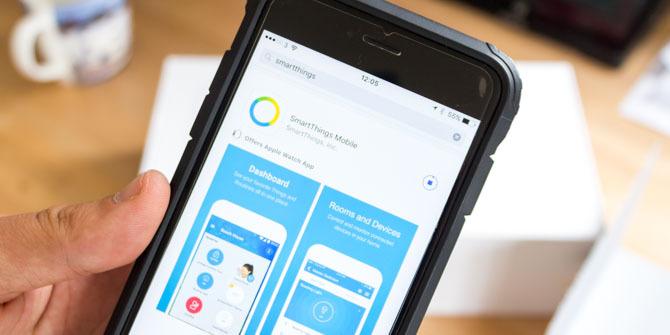
Para usar o SmartThings, você precisará de uma conta Samsung. Vá em frente e configure uma se ainda não tiver uma, ou faça login na sua conta existente.
Para configurar seu hub, digite o Código de boas-vindas fornecido na parte traseira da sua caixa que contém os manuais de instruções (não está em um cartão separado, está literalmente na parte de trás da caixa plana). Se não conseguir encontrá-lo, entre em contato com o suporte da Samsung com seu número de série para obter um novo.
Em seguida, ative os serviços de localização quando solicitado e informe seu hub onde fica sua casa. Isso é opcional, mas você perderá muitas oportunidades emocionantes de automação, se não ativá-lo, como acender as luzes quando voltar para casa no escuro. Seu telefone atuará como um "sensor de presença" para informar o hub quando você chegar em casa.
Após alguns minutos, a configuração inicial do hub do SmartThings estará concluída. Agora vamos ao que interessa.
Importante: As portas USB posso tecnicamente, são usados para dispositivos USB de baixo consumo de energia, mas atualmente não fazem outra coisa senão fornecer energia e não podem ser controlados de forma alguma. Você não pode adicionar armazenamento externo, impressora de rede ou dongle sem fio USB. Eles são um pouco inúteis, e dado o quão ruim seria para sua casa inteligente se você os explodisse acidentalmente consumindo muita energia USB, sugerimos deixá-los sozinhos.

Adicionar uma coisa
Este não é um título de seção genérico: Samsung refere-se a dispositivos inteligentes - sejam sensores, soquetes, lâmpadas ou qualquer outra coisa - como Coisas. Se você comprou o kit inicial completo, ele já vem com várias coisas para começar, mas também abordaremos outros sensores inteligentes que não são da Samsung mais tarde.

Clique em Adicionar uma coisa agora. Se você deseja executar esta etapa posteriormente, abra o aplicativo e vá para Minha casa guia (na parte inferior da tela) e depois em Coisas (da parte superior da tela) e role a lista até ver Adicionar uma coisa.

Na primeira vez em que você abre a tela Adicionar uma coisa, você pode encontrar outros dispositivos domésticos inteligentes já listados. Isso é bom! Isso significa que eles estarão prontos para você, sem a necessidade de configuração adicional. No meu caso, eu vi meus dois Alto-falantes Sonos Sonos PLAY: 1 revisão e distribuição consulte Mais informação Pronto e esperando por mim.
Dica: Ao adicionar inicialmente uma coisa, mantenha-a a 5m ou 15 pés do hub. Você pode movê-lo para a posição final mais tarde, sujeito ao alcance máximo, mas sempre mantenha-o próximo para a configuração inicial.
Sensores oficiais Samsung SmartThings
Se você comprou o kit inicial SmartThings completo, encontrará 4 sensores na caixa para iniciar sua casa inteligente imediatamente. Aqui está uma rápida descrição do objetivo deles.
Uma peculiaridade de configuração que você pode encontrar: Encontrei alguns dos sensores oficiais do SmartThings, sem ter que passar pela tela Adicionar uma coisa. Se você tentou adicionar um e ele se recusou a encontrar coisas "novas", volte para a lista principal de dispositivos e você já pode encontrar um que não reconheça, com um nome genérico como "Movimento Sensor". Clique para editar o nome.
Sensor de presença / chegada
Este pequeno chaveiro pode ser anexado às suas chaves e informa ao Hub quando você está relativamente próximo. O emparelhamento inicial pode ser realizado simplesmente puxando a aba da bateria. Se isso não funcionar, abra o sensor puxando o pequeno recuo e empurrando os lados suavemente para fora. Você encontrará um pequeno botão no canto inferior direito da placa de circuito. Mantenha pressionado por 6 segundos para redefini-lo.

Nota: o telefone em que você configurou o aplicativo SmartThings também atuará como um sensor de presença e executará exatamente a mesma função como o chaveiro, então você pode dar a outro membro da família (ou um animal de estimação, talvez?) que não tem um celular dispositivo.
Tomada
Conecte o soquete a uma tomada próxima ao hub e ela deverá ser detectada automaticamente quando você acessar o Adicionar uma coisa tela. O soquete oferece uma maneira fácil de ligar e desligar dispositivos não inteligentes e também pode medir o uso atual de energia.
Multi Sensor
O multissensor consiste em duas partes e foi projetado para caber em uma porta ou janela. Encaixe uma peça na moldura e uma na porta, certificando-se de alinhá-las no lado correto (uma linha corre paralela às bordas que se juntam). O multissensor é essencialmente um alarme contra roubo: ele dispara quando a porta ou janela é aberta ou há uma forte vibração. Há também um sensor de temperatura no interior, que você pode usar para automatizar seu termostato ou outros sistemas de controle climático.

O multissensor também pode ser usado para outros fins: a Samsung sugere que você faça um “cubo de humor”, que envolve girar o multissensor para mudar a cor das luzes. Embora isso pareça emocionante, na realidade, é divertido por alguns segundos. Ignore esses tipos de truques e concentre-se em tornar sua vida mais simples, automatizando tarefas e mantendo sua família segura.
Sensor de movimento
O sensor de movimento é acionado quando o movimento é detectado em um ângulo de 120 graus até 15 pés; Ele também contém um sensor de temperatura. Você pode usá-lo para algo banal, como acender as luzes quando você entra em uma sala ou para acionar uma notificação quando alguém entra em uma área proibida. Se você está procurando idéias, escrevemos sobre maneiras mais inteligentes de um detector de movimento melhorar sua vida 10 maneiras inteligentes de detectar detectores de movimento podem melhorar sua vidaO sensor de movimento é uma das partes mais importantes para tornar sua casa inteligente. Aqui está uma breve olhada em várias maneiras pelas quais os detectores de movimento facilitarão sua vida. consulte Mais informação .

Uma variedade de opções de montagem é fornecida para ambos os sensores. Use o 3M de dupla face se você não quiser aparafusar a placa traseira na parede ou ainda não decidiu onde mantê-lo.
Dispositivos Z-Wave
Uma das coisas legais do SmartThings é que o hub inclui um controlador Z-Wave, tornando-o um pouco compatível com centenas de produtos domésticos inteligentes existentes no mercado há anos. Isso é algo que falta seriamente na competição, que geralmente o vincula a um protocolo específico.
Os dispositivos Z-Wave usam o que é chamado Modo de Inclusão, e infelizmente cada dispositivo terá seu próprio modo de ser colocado nesse modo. Se um dispositivo Z-Wave já estiver conectado a um controlador, ele também precisará ser colocado no Modo de exclusão para remover o sensor, antes que ele possa ser adicionado ao novo controlador.
A maioria dos dispositivos Z-Wave básicos será compatível com o SmartThings. Por exemplo, eu peguei um excelente kit Hauppage MySmarthome Starter Kit por cerca de US $ 40 em uma venda. Ele veio com duas tomadas inteligentes e um sensor múltiplo!

Não preciso do hub deles, e os outros sensores foram fáceis de adicionar. Eu só precisava pressionar o botão na frente dos soquetes três vezes para colocá-los no modo de inclusão e o aplicativo os detectou. O sensor de movimento exigia uma manipulador de dispositivo personalizado.
Aeotec Multisensor 6, Z-Wave Plus 6 em 1 movimento, temperatura, umidade, luz, UV, sensor de vibraçãoAeotec Multisensor 6, Z-Wave Plus 6 em 1 movimento, temperatura, umidade, luz, UV, sensor de vibração Compre agora na Amazon $59.99
Philips Hue Bulbs
Os Hue Bulbs ainda precisarão de seu próprio Hue Bridge (incluído em todos os kits iniciantes do Hue) e não poderão ser conectados diretamente ao SmartThings Hub. Quando uma ponte Hue é detectada, o Adicionar uma coisa A tela solicitará que você pressione o botão na frente do dispositivo de ponte Hue. Isso é tudo o que é necessário para comandar suas lâmpadas Hue a partir do SmartThings - a lista será preenchida automaticamente com todas as suas lâmpadas. A ponte Hue também será adicionada como uma coisa, mas isso não serve para nada e você pode ignorá-la com segurança.
Pode parecer um pouco impressionante no começo, mas em breve sua casa inteligente estará repleta de dispositivos de todos os tipos. Na imagem abaixo, você pode ver uma pequena seleção dos dispositivos atualmente controlados e alimentando meu sistema SmartThings, incluindo uma mistura de ZWave, Zigbee, Wi-Fi e dispositivos virtuais (mais sobre os mais tarde).
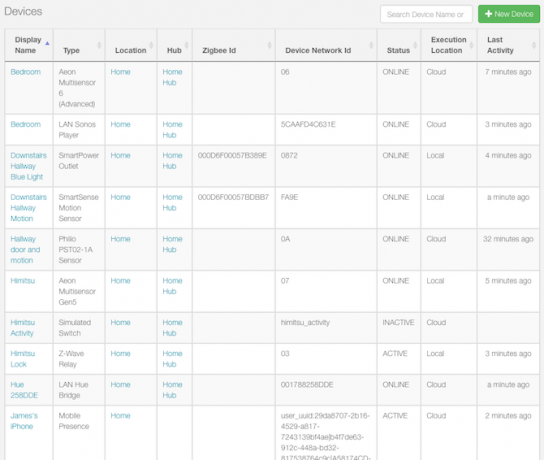
Adicionar controle de voz
Ser capaz de usar comandos de voz como gatilhos para suas automações é incrivelmente útil à medida que você avança no seu dia. Felizmente, o SmartThings atualmente suporta controle de voz através do Amazon Alexa e do Google Assistant, mas o Apple HomeKit (e Siri) não é suportado no momento.
Controlando o SmartThings com o Amazon Alexa
O Samsung SmartThings é totalmente compatível com Alexa, portanto, adicionar controle de voz é tão simples quanto pesquisar SmartThings na loja de habilidades do Alexa e pressionar Ativar. A partir daí, você pode navegar para a tela inicial inteligente no aplicativo Alexa e pressionar Descobrir.
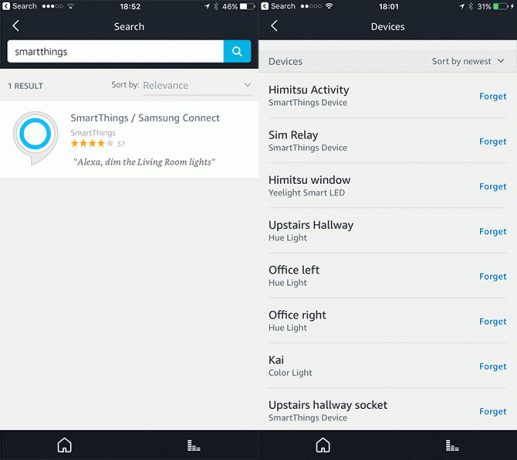
Por padrão, todos os seus dispositivos serão exportados e acessíveis ao Alexa. Se você deseja um controle individual sobre o que pode ser controlado por voz, você pode ajustar a lista de dispositivos na Automação tela no aplicativo SmartThings e toque no botão Amazon Alexa ícone.
Nota: se você já adicionou alguns dispositivos domésticos inteligentes ao Alexa, poderá descobrir que eles agora estão duplicados, porque o SmartThings também os exportou. Você pode ficar tentado a tocar no Esqueço para remover os do Alexa, mas não - eles voltarão na próxima vez que você precisar descobrir dispositivos. Em vez disso, acesse o aplicativo SmartThings e toque no ícone Amazon Alexa na guia Automações. A partir daí, você pode desativar a exportação de todas as Coisas por padrão e escolher quais dispositivos exportar especificamente.
Se estiver com problemas para descobrir dispositivos, consulte o site oficial Guia de habilidades do SmartThings Alexa.
Controlando coisas inteligentes com o Google Assistant
Você pode usar o Google Assistant através de um alto-falante do Google Home ou do seu dispositivo móvel (se você tiver ativado o Google Assistant).
Abra o aplicativo Página inicial do Google no seu telefone e toque em Controle Doméstico> Dispositivos. Toque no ícone de adição no canto inferior direito e pressione SmartThings / Samsung Connect. Você precisará fazer login na sua conta do SmartThings e depois tocar em Autorizar.
Infelizmente, algumas das automações que você configurou usando o aplicativo SmartThings podem não ser reconhecidas pelo Google Home Control. Nesses casos, você precisará configurar os Quartos pela segunda vez usando o aplicativo Google Home.
Para mais informações e sugestões para controles de voz específicos, consulte o site oficial Guia do Assistente do Google SmartThings.
Automação: Rotinas e Aplicativos Inteligentes
Ser capaz de controlar as coisas remotamente é muito divertido, mas o verdadeiro poder de uma casa inteligente vem na forma de automação.
Descobrir exatamente o que você deseja automatizar pode ser a parte mais difícil, então vá para o Usos do SmartThings site e responda a algumas perguntas. Em seguida, mostramos algumas sugestões úteis para cenários de automação que outras pessoas configuraram.
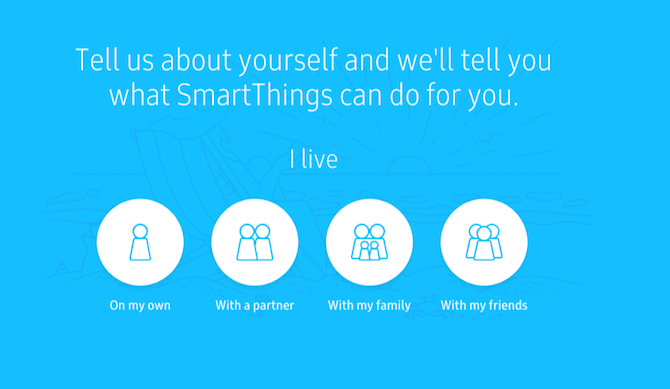
Se isso não o inspirar, pense em um pequeno problema ou ação repetitiva em sua casa que um sensor ou plugue inteligente possa resolver. Aqui estão alguns exemplos:
- Costumo deixar luzes acesas, mesmo as inteligentes. Um amplo "desligar tudo à meia-noite" é ótimo para mim.
- Meu corredor lá embaixo fica na escuridão a maior parte do dia, pois fica embaixo da encosta da encosta na parte de trás da casa, e não há luz natural em lugar algum. Um sensor de movimento e um interruptor de luz inteligente são muito úteis lá - ainda melhor se tiver um dimmer para que o brilho possa ser drasticamente reduzido à noite.
- Temos problemas com a umidade. Embora meu desumidificador seja desagradável com um comutador que não pode ser automatizado, uma simples notificação para meu telefone ou smart O alto-falante dizer que certas salas precisam ser desumidificadas é muito útil e me poupa a verificação dos níveis de umidade a cada hora.
- Tenho 6 luzes no meu escritório que são usadas na gravação de vídeos. Em vez de ativá-los individualmente, um único botão para ativá-los seria ótimo.
Existem duas maneiras principais de automatizar as coisas no SmartThings. A primeira e mais simples é criar Rotinas. Uma rotina é um comando único que ativa um grupo de interruptores ou luzes, dizendo-lhes para ligar ou desligar. Por exemplo: sua rotina de despertar pode acender as luzes do quarto e o alto-falante conectado. As rotinas também podem alterar o atual Modo.
Existem três modos padrão, embora você possa adicione um novo modo usando o portal do desenvolvedor on-line.
- Casa
- Longe
- Noite
As rotinas também podem ser acionadas por um evento automático (como ao nascer do sol ou quando o sensor de movimento detecta movimento), e a automação pode pedir para não execute se o local estiver atualmente em um modo específico.
Por exemplo, você pode criar uma rotina que alterne o modo para Casa e acenda a luz externa automaticamente quando seu controle remoto de presença for detectado. Você pode dizer para não acionar se o Modo já estiver definido como Início (porque talvez você tenha saído para o jardim para pegar salada, e você não quer que a rotina seja acionada novamente quando voltar para o casa).
A segunda maneira de automatizar as coisas é através SmartApps. Em vez de fornecer a você uma linguagem de programação inteira e permitir que você faça isso, a Samsung criou várias tarefas comuns em seus próprios aplicativos. Cada SmartApp executa uma função, mas pode ser configurado para funcionar com qualquer número de sensores ou comutadores como entrada e saída para esse aplicativo. Por exemplo, o aplicativo Smart Lighting é usado para ativar interruptores e luzes quando um determinado sensor é acionado. Além dos aplicativos criados pela Samsung, a biblioteca SmartApps hospeda aplicativos de terceiros selecionados que também oferecem opções comuns de automação.
Automações básicas para você começar
Teoria suficiente - vamos trabalhar em alguns casos de uso práticos.
Automação 1: Configurar luzes ativadas por movimento simples
Verifique se você possui pelo menos um sensor de movimento e uma lâmpada inteligente (ou tomada inteligente conectada a uma luz). Clique em Automação -> SmartApps. Então + Adicionar um SmartApp.
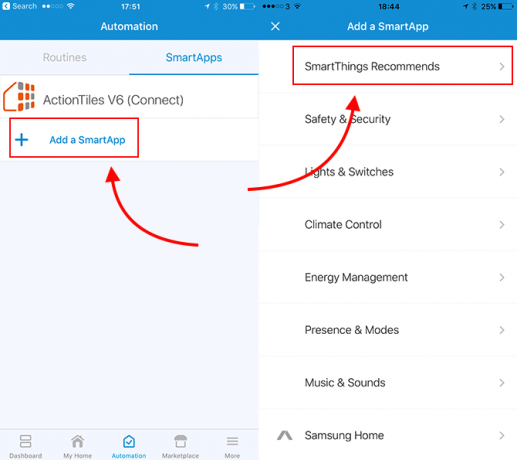
Escolher SmartThings recomenda, então Iluminação Inteligente (deve ser o primeiro da lista). Agora escolha Nova automação de iluminação. A partir daqui, o aplicativo o guiará no processo de seleção das luzes relevantes a serem controladas (podem ser lâmpadas reais, ou comutadores, portanto, tecnicamente, você usa essa automação para ativar qualquer dispositivo em um comutador - ele realmente não precisa ser um luz). Depois de selecionar suas luminárias e interruptores, o padrão será Ligar. O outro ingrediente essencial deste SmartApp é decidir qual gatilho queremos. Clique na lista para ver suas opções, mas eu selecionei Movimento por enquanto. Ao clicar em voltar, você precisará selecionar a quais sensores de movimento está conectado.
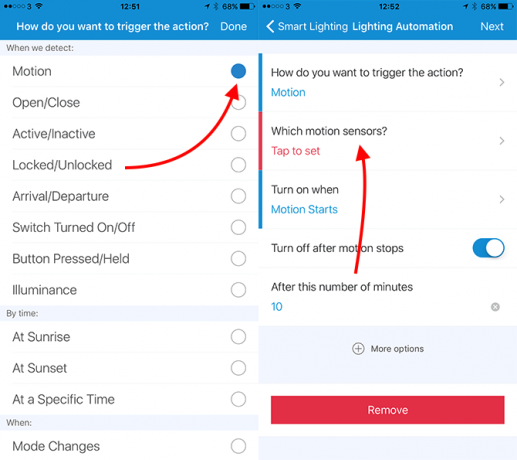
Finalmente, você pode optar por desligar as luzes após um período definido de ausência de movimento, que está desativado por padrão. Eu recomendo sempre ativar isso, a menos que você queira desligar manualmente todas as luzes.
Se você clicar em mais opções, poderá configurar condições avançadas, como somente após um certo tempo, ou quando você está em casa ou quando o nível de luz é menor que um determinado valor (você tem outro sensor para determinar isto).
Observe que, depois de adicionar o Smart Lighting SmartApp, você não precisará adicioná-lo novamente. Ele será listado em seus SmartApps. Basta tocar nele e criar uma nova automação envolvendo luzes ou interruptores. Isso vale para todos os SmartApps.
Automação # 2: desligue tudo à meia-noite
A maioria das minhas luzes está ligada ao movimento, mas não todas - e também há plugues inteligentes, nos quais não costumamos pensar. O aplicativo Smart Lighting também pode ser usado como uma maneira simples, mas imensamente útil, de desligar tudo em um horário especificado. Adicione uma nova automação Smart Lighting, selecione todas as luzes e interruptores da sua casa (cuidado embora, a lista também contenha itens como alto-falantes conectados) - selecione Desligar, Em um Tempo.
Automação nº 3: enviar uma notificação quando a área proibida for inserida
Seja para avisá-lo quando alguém estiver em sua masmorra secreta ou abrir o armário de armas, geralmente basta uma notificação simples, sem o incômodo de um sistema de segurança completo. Existe um SmartApp para isso.
- Clique no Automação guia, então + Adicionar um SmartApp.
- De Segurança e proteção menu, selecione Notificar-me quando.
- Há uma variedade de gatilhos disponíveis, mas você provavelmente quer Movimento Aqui, ou Contato Abre.
- Você pode definir uma mensagem personalizada e, em seguida, optar pela notificação push básica (gratuita) ou por um SMS (possivelmente não gratuita, dependendo do plano do telefone).
Prefere uma notificação de áudio falada? Se você possui um alto-falante conectado compatível, como um dispositivo Sonos, procure em Música e sons para Companheiro do Orador. Escolher Reproduzir uma notificação -> Mensagem personalizada, depois de selecionar em qual orador tocar, você terá o mesmo conjunto de opções de acionador que o Notificar-me quando. Você provavelmente desejará expandir Mais opções e definir um intervalo de tempo mínimo, além de agendar quando as notificações devem ocorrer - ou restringi-las a quando estiver em casa. Você pode executar os dois SmartApps, um como notificação por voz quando estiver em casa e outro como notificação por push no telefone quando estiver fora!
Automação nº 4: obtenha melhor segurança com o Smart Home Monitor
Se você deseja um sistema de segurança mais elaborado, o Smart Home Monitor, gratuito e acessível a partir do seu painel, pode ser uma solução melhor do que os Smart Apps individuais. Essencialmente, oferece as mesmas opções que as automações de notificação por áudio e notificação por texto descrito acima, mas acrescenta a opção de ativar uma sirene e gravar vídeo a partir de um Câmera.
Você pode definir dois estados "armados" diferentes - um para quando você estiver longe de casa e outro para quando estiver em casa, mas desejar alertas de intrusão de qualquer maneira (como quando você estiver dormindo). O Smart Home Monitor também pode ser configurado para emitir alertas de fumaça e incêndio, embora isso não seja compatível com o Nest Protect. Leia mais sobre Smart Home Monitor no site oficial de suporte da Samsung.
Solução de problemas do sistema SmartThings
Embora o sistema SmartThings seja um sistema incrivelmente confiável, com uma configuração relativamente direta, você ainda pode ter alguma dificuldade se estiver tentando maximizar seus recursos. Se você estiver com problemas com o alcance do seu sistema, deseja adicionar um dispositivo não suportado ou interessados em experimentar uma integração IFTTT, essas instruções detalhadas ajudarão você a degrau.
Melhorando o alcance dos seus sensores
Como qualquer coisa sem fio, os sensores SmartThings podem sofrer interferências, têm dificuldade de penetrar em paredes espessas e, mesmo em condições ideais, podem não ser capazes de alcançar toda a sua casa. Felizmente, temos algumas opções para aumentar o alcance do sinal sem fio.
Opção 1: adicionar um soquete
Os dispositivos Zigbee e Z-Wave formam um malha de rede As redes de malha são o futuro da Internet?As redes de malha são redes descentralizadas poderosas que podem mudar a maneira como usamos a Internet. Aqui está como eles funcionam. consulte Mais informação , com o que queremos dizer dispositivos que se conectam a uma tomada, funcionarão como repetidores para sua rede, expandindo a área de cobertura e mantendo a rede robusta. Algumas pessoas usam seus soquetes de energia inteligentes apenas como repetidores, de fato, sem nunca realmente conectarem algo a eles. Se você achar que está perdendo frequentemente a conectividade com um dos seus sensores e confirmou que não é devido a bateria fraca, tente colocar um plugue inteligente aproximadamente a meio caminho entre o SmartThings Hub e os problemas sensor. Tenho um plugue inteligente no corredor - não porque preciso automatizar nada, mas apenas porque quero que ele repita o sinal do sensor sem fio na cozinha.
Sensores que funcionam com energia da bateria não repita o sinal de rede e simplesmente acordará a pedido ou quando precisar relatar algumas informações. A exceção a isso são alguns sensores que possuem uma opção de energia USB, embora isso dependa do modelo.
Opção 2: mover o hub ou desativar o Wi-Fi de 2,4 GHz
O Zigbee e algumas redes Wi-Fi operam nas frequências de rádio de 2,4 Ghz. A maioria dos dispositivos modernos é capaz de operar em Wi-Fi de 5GHz. Ao reduzir o congestionamento na frequência de 2,4 GHz, você obtém um melhor alcance do SmartThings.
Se isso não for uma opção, considere usar um cabo Ethernet mais longo para afastar o Hub do roteador Wi-Fi.
Opção 3: use o Z-Wave
O Z-Wave opera a 900 MHz, o que é menos afetado por eletrodomésticos e não interfere nas redes Wi-Fi existentes. Se sua casa inteligente ainda estiver nos estágios iniciais, considere usar o Z-Wave em vez do Zigbee. Ambos são protocolos bem estabelecidos, e ambos são tão caros!
Adicionando dispositivos não suportados ao seu sistema SmartThings
Não entre em pânico. Se é um dispositivo popular que não é oficialmente suportado, é bem provável que alguém tenha escrito algum código personalizado necessário para fazer o dispositivo funcionar diretamente com o SmartThings. Por exemplo, o O termostato Nest funciona com esse código. Lembre-se de que isso pode invalidar a garantia do seu dispositivo inteligente (mas não do seu SmartThings Hub - A Samsung apoia bastante desenvolvedores de terceiros e fornece documentação extensa para seus API). Basta pesquisar no Fórum SmartThings ou Google, e você encontrará outras pessoas no mesmo barco que você.
Eu adicionei um Aeotec Multisensor geração 5 e geração 6. O modelo da geração 5 funcionou imediatamente e, embora o modelo da geração mais recente parecesse funcionar inicialmente, ele nunca relatou eventos de movimento. Mas aqui está outra grande coisa sobre o SmartThings: alguém escreveu um driver não oficial para o multissensor gen 6, que eu pude adicionar ao meu sistema usando estas instruções. Aqui está uma breve visão geral do processo, caso você encontre seus próprios dispositivos incompatíveis:
- Aberto graph.api.smartthings.com/ide/devices/
- Se você não encontrar nada, talvez seja necessário navegar até Meus Locais primeiro, clique no seu hub e clique no Meus manipuladores de dispositivos link no cabeçalho. Isso me levou ao local do servidor europeu com um URL um pouco diferente.
- Clique Criar novo manipulador de dispositivos.
- Mudar para o Do código aba.
- Cole na sua .groovy código. Normalmente, isso é copiado do fórum do SmartThings ou do Github. Certifique-se de publicar o código completo, não um link para ele. Se você o encontrou no Github, talvez precise clicar no botão RAW primeiro para obter apenas o código.
-
Salve isso, clique no Publicar botão e escolha Para mim, na lista suspensa.
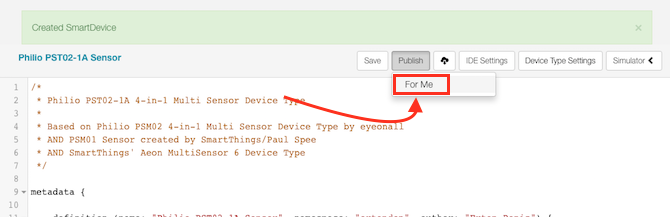
- Depois de obter o "Tipo de dispositivo publicado com sucesso”, Clique em para Meus dispositivos lista no menu superior. Localize o seu dispositivo defeituoso ou não suportado.
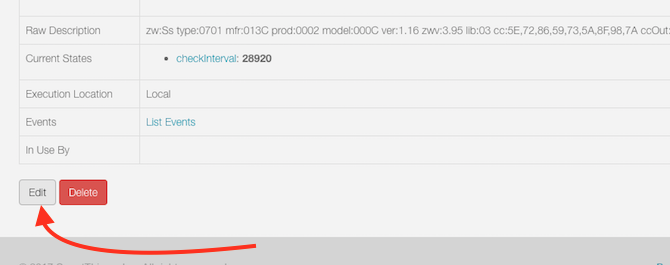
- Clique nele para obter mais detalhes e clique em Editar.
- De Tipo na lista suspensa, selecione o novo perfil de dispositivo que você acabou de enviar. Será o último da lista, não em ordem alfabética, como o restante! Salve .
Ainda sem sorte? Você também tem a opção de usar IFTTT Coisas incríveis que você pode fazer com aparelhos inteligentes e IFTTTCada dispositivo inteligente vem com um conjunto de instruções. No entanto, graças ao IFTTT, é possível otimizar muitos desses processos para que todos se conectem. consulte Mais informação , um serviço de nuvem com o qual qualquer dispositivo inteligente que valha a pena comprar deve oferecer compatibilidade.
Usando um comutador virtual / simulado
Um comutador virtual pode ser usado para contornar algumas das limitações da automação do SmartThings. Por exemplo, o SmartThings atualmente não conecta rotinas ao IFTTT, mas conecta o Things. Portanto, se você deseja que algo no IFTTT aconteça quando uma rotina é acionada, você pode contornar essa limitação criando um "comutador simulado". Quando a rotina estiver ativada, alterne o comutador virtual para Ativado. Conecte o comutador virtual ao IFTTT e peça para ele fazer alguma coisa quando ativado. Agora, acionar a rotina ativará o comutador virtual e acionará o IFTTT - apenas de forma indireta.
Para criar um comutador virtual, você precisará se aprofundar no modo de desenvolvedor do SmartThings:
- Faça login no portal do desenvolvedor em https://graph.api.smartthings.com/
- Clique em Meus dispositivos. Se a lista estiver em branco, clique em Meus Locais primeiro, clique no link para seu hub e ele deverá preencher as outras listas.
- Clique Novo dispositivo.
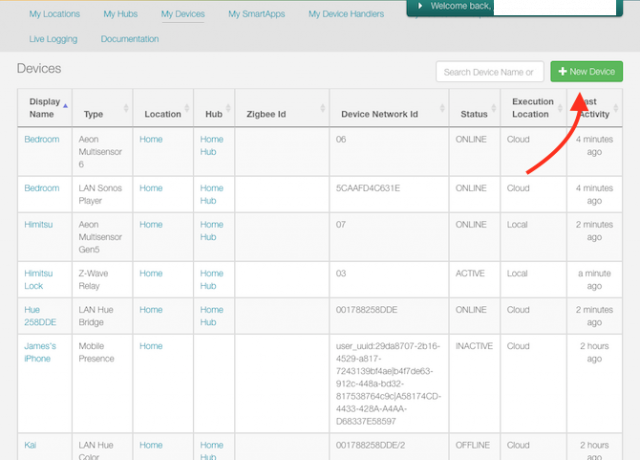
- Introduzir um Nome para o dispositivo - o que você quiser.
- Introduzir um ID da rede do dispositivo - isso deve ser único, mas não importa. Acabei de usar o nome do meu dispositivo, em maiúsculas e uma palavra.
- ID do Zigbee deve ser deixado em branco.
- Selecione Interruptor simulado na lista suspensa.
- Selecione sua localização, provavelmente Casa.
- Cubo deve ser o nome do seu hub.
- Clique Crio
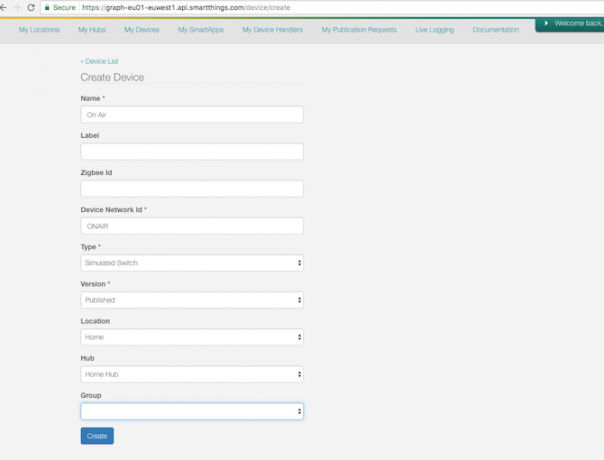
Observe que, se você já configurou o IFTTT e adiciona um sensor ou alterna para o SmartThings, ele não será acessível pelo IFTTT até que você o adicione especificamente à lista de itens autorizados. Visite o seu Página de configurações do miniaplicativo SmartThings para acessar a lista de caixas de seleção novamente.
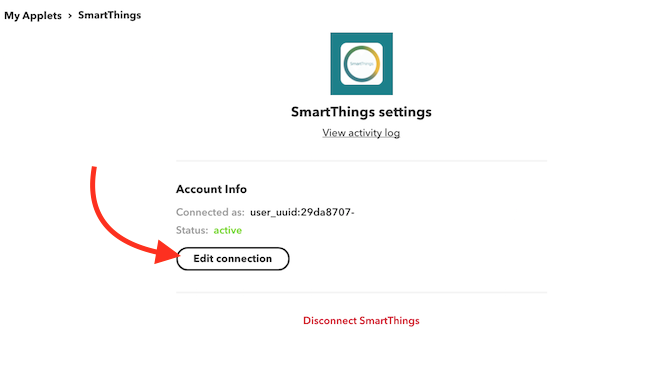
Automatize (quase) tudo com o IFTTT
Este serviço não é o mais rápido ou o mais confiável, mas às vezes é a única opção para automatizar ou conectar serviços e dispositivos incompatíveis entre si. Nós escrevemos um guia para iniciantes do IFTTT O melhor guia IFTTT: use a ferramenta mais poderosa da Web como um profissionalIf This Then That, também conhecido como IFTTT, é um serviço gratuito baseado na Web para que seus aplicativos e dispositivos funcionem juntos. Não sabe como criar seu applet? Siga este guia. consulte Mais informação , se você não estiver familiarizado. No meu caso, virei para o IFTTT para poder controlar minha Tiras Yeelight Avaliação do Xiaomi Yeelight Smart Wi-Fi Light StripQuando se trata de luzes conectadas, a Xiaomi pode não ser a primeira marca que você pensa, mas talvez deva ser. consulte Mais informação de dentro do SmartThings.
Comece indo para a página de integração do IFTTT SmartThings. Você precisará clicar em conectar para executar a autorização inicial, na qual seleciona os dispositivos que deseja que sejam acessíveis por meio do IFTTT. Se você adicionar um dispositivo, clique em Editar conexão, reautorize e marque a caixa para ativar esse dispositivo.
Para disparar uma ação IFTTT quando algo no SmartThings muda, precisamos criar um novo applet. Foi assim que fiz meu interruptor simulado acender todas as luzes do meu escritório, incluindo algumas que não são suportadas.
- Clique Meus Applets -> Novo Applet.
- Na tela que diz Se isso então aquilo, clique na palavra este.
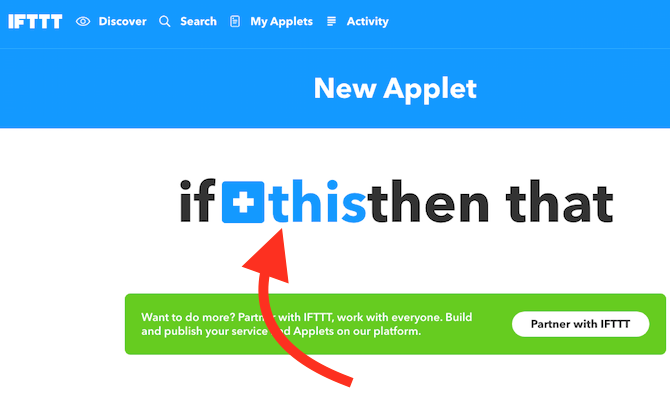
- Digite SmartThings na caixa de pesquisa e clique no resultado.
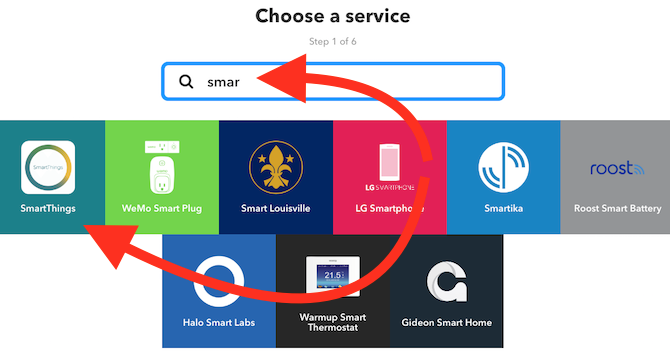
- No Escolha Disparador tela, selecione o gatilho desejado - no meu caso, eu escolhi Ligado.
- Escolha o dispositivo de comutação.
- Em seguida, clique na palavra Este para escolher o canal a ser acionado. Eu escolhi Yeelight.
- As instruções variam neste momento, dependendo do canal que você escolheu. No meu caso, eu escolhi a ação para Ligar uma luz e, em seguida, selecionou a luz certa.
- Desative a configuração para Receber notificação quando este applet for executado, porque isso seria realmente irritante, muito rápido.
- Repita o processo quantas vezes quiser para obter luzes adicionais.
- Repita o processo novamente para o estado DESLIGADO, caso contrário, as luzes permanecerão acesas!
O processo é bastante tedioso, mas você só precisa fazer isso para dispositivos não suportados (bem, duas vezes para cada dispositivo, uma vez ativada e outra desativada). Você pode criar uma rotina que ative ou desative os itens compatíveis, bem como o comutador virtual que você está usando para acionar o IFTTT.
Por exemplo: eu tenho uma rotina chamada No ar, bem como um comutador virtual chamado o mesmo. A ativação da rotina On Air ativa duas lâmpadas Hue do escritório e o comutador virtual, que liga automaticamente as lâmpadas Yeelight usando miniaplicativos IFTTT. Eu uso outra rotina, chamada Fora do ar, para desligar tudo novamente.
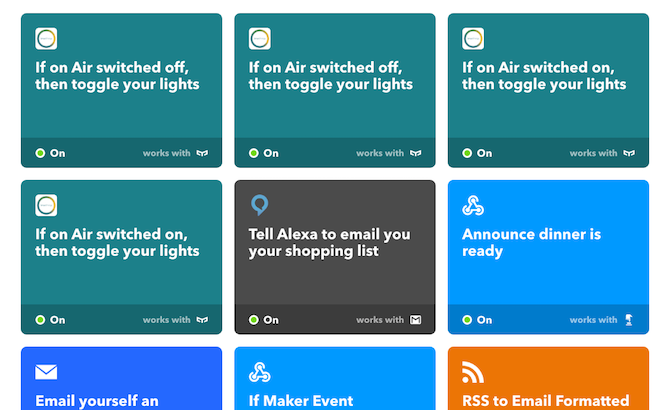
O que você automatizará?
Esperamos que você tenha uma ampla visão geral do sistema SmartThings, bem como algumas idéias para automações ou problemas comuns. Devo admitir que estou realmente impressionado com a flexibilidade do SmartThings. Eu esperava encontrar um sistema muito fechado e bloqueado - como o Apple HomeKit. Mas, na verdade, você pode se aprofundar o quanto quiser. Com uma API aberta, um painel de desenvolvedores, drivers de dispositivos personalizados e muito mais, oferece algo para todos os níveis.
Agora cabe a você: quais são seus pensamentos sobre o ecossistema SmartThings? Você encontrou ótimas automações na loja SmartApp? Deixe-nos saber como você está usando seu sistema!
James é bacharel em Inteligência Artificial e possui certificação CompTIA A + e Network +. Ele é o principal desenvolvedor do MakeUseOf e passa seu tempo livre jogando paintball e jogos de tabuleiro em VR. Ele está construindo PCs desde que era criança.


